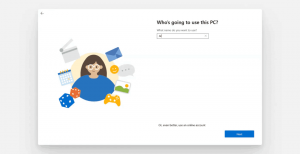Deaktiver Windows Defender i Windows 10 versjon 1903
Slik deaktiverer du Windows Defender i Windows 10 versjon 1903
Windows Defender er standard antivirus-app som leveres med Windows 10. Tidligere versjoner av Windows som Windows 8.1, Windows 8, Windows 7 og Vista hadde det også, men det var mindre effektivt tidligere da det bare skannet spyware og adware. I Windows 8 og Windows 10 er Defender basert på Microsoft Security Essentials-appen som gir bedre beskyttelse ved å legge til full beskyttelse mot alle typer skadelig programvare. Du kan ha en grunn til å deaktivere appen. Som du kanskje allerede har lagt merke til, krever Windows 10 versjon 1903 ekstra trinn for å få virusskanningsmotoren deaktivert. Her er hva du skal gjøre.


Merk: Dette vil ikke fjerne Windows Defender-ikonet i systemstatusfeltet:
Annonse

For å skjule ikonet, se følgende artikkel:
Skjul Windows Security Tray-ikon i Windows 10
Nylig Windows 10-versjon kommer med er en ny app kalt Windows Security. Applikasjonen, tidligere kjent som "Windows Defender Dashboard" og "Windows Defender Security Center", er opprettet for å hjelpe brukeren med å kontrollere sine sikkerhets- og personverninnstillinger på en klar og tydelig måte nyttig måte. Den inkluderer alle innstillingene relatert til Windows Defender. Security Center-appen blir gjennomgått i innlegget
Windows Defender Security Center i Windows 10 Creators Update.Windows 10 lar deg bare deaktivere Windows Defender midlertidig med et spesielt alternativ i Windows Security. Etter en viss tid aktiveres den automatisk på nytt.
Denne oppførselen er uønsket for mange brukere som ønsker å deaktivere appen permanent. Følg instruksjonene nedenfor for å stoppe Windows Defender-appen permanent.
For å deaktivere Windows Defender i Windows 10 versjon 1903,
- Last ned følgende ZIP-arkiv: Last ned ZIP-arkiv.
- Pakk ut innholdet til en hvilken som helst mappe. Du kan plassere filene direkte på skrivebordet.
- Fjern blokkeringen av filene.
- Dobbeltklikk på
Deaktiver Windows Defender i Windows 10.regfil for å slå den sammen.
- Start Windows 10 på nytt.
Du er ferdig!
Merk: For å aktivere Defender på nytt senere, bruk den medfølgende filen Gjenopprett Windows Defender i Windows 10.reg, og start operativsystemet på nytt etter å ha brukt det.
Tips: Du kan bruke Winaero Tweaker til å deaktivere Windows Defender i alle versjoner og utgaver av Windows 10. Den gjør alt nøyaktig som beskrevet ovenfor, og gir den brukervennlige GUI.
Du kan laste den ned her:
Last ned Winaero Tweaker
Ved å bruke Winaero Tweaker kan du holde Defender deaktivert til du klikker på alternativet "Aktiver Windows Defender".
Hvordan det fungerer
Innholdet i REG-filen er som følger:
Windows Registerredigering versjon 5.00 [HKEY_LOCAL_MACHINE\SOFTWARE\Policies\Microsoft\Windows Defender] "DisableAntiSpyware"=dword: 00000001. "DisableRealtimeMonitoring"=dword: 00000001 [HKEY_LOCAL_MACHINE\SOFTWARE\Policies\Microsoft\Windows Defender\Real-Time Protection] "DisableBehaviorMonitoring"=dword: 00000001. "DisableOnAccessProtection"=dword: 00000001. "DisableScanOnRealtimeEnable"=dword: 00000001
Disse gruppepolicyverdiene som instruerer Defender om å stoppe beskyttelsesfunksjonene. Tweaken fungerer i alle Windows 10-versjoner og -utgaver.
Det er også mulig å deaktivere Windows Defender midlertidig. Dette kan gjøres som følger.
Deaktiver Defender midlertidig i Windows 10 versjon 1903
- Åpne Windows Security-appen. Du kan starte Windows Security fra Start-menyen eller med en spesiell snarvei. Tips: Start-menyen støtter alfabetet navigering.

- I brukergrensesnittet til appen klikker du på ikonet Virus- og trusselbeskyttelse.

- På neste side klikker du på Administrer innstillinger lenke under Virus- og trusselbeskyttelsesinnstillinger seksjon.

- På neste side slår du av Sanntidsbeskyttelse mulighet til Av. Dette vil midlertidig deaktivere Windows Defender i Windows 10.

Det er det.